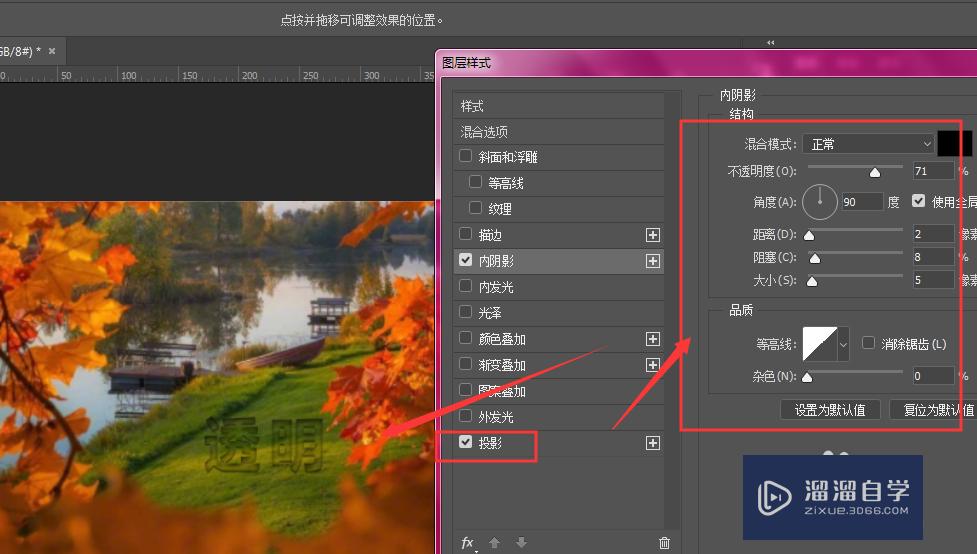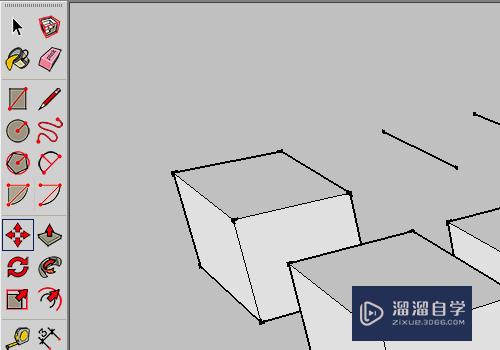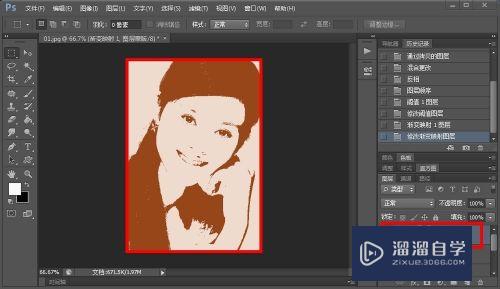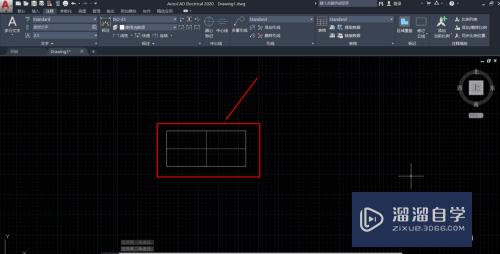CAD怎么进行走纸精度校准(cad怎么进行走纸精度校准的方法)优质
CAD是目前一款比较热门的图形绘制软件。绘制好的图纸。我们有时候会因为工作原因。进行打印下来。但有时候打印设置的尺寸与实际不一样。那么CAD怎么进行走纸精度校准?小渲这便来教大家。
图文不详细?可以点击观看【CAD免费视频教程】
工具/软件
硬件型号:戴尔DELL灵越14Pro
系统版本:Windows7
所需软件:CAD2007
方法/步骤
第1步
当打印有线条精度问题时。可尝试通过Auto CAD 软件进行走纸校准。以减小误差。请参考以下步骤:
1 Auto CAD菜单栏点击文件 -- 打印
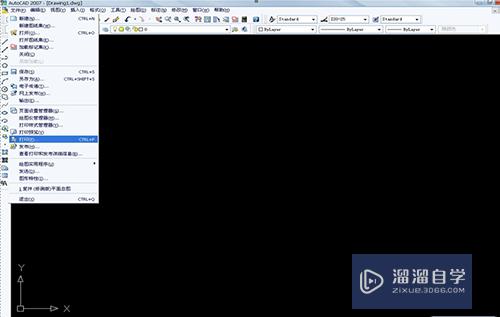
第2步
2弹出对话框。选择绘图仪驱动后。点击 特性
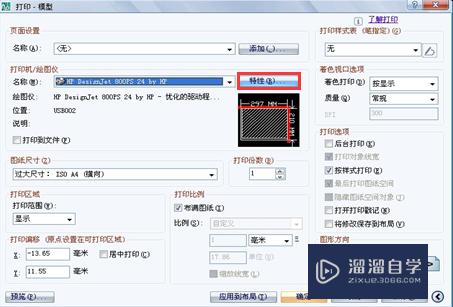
第3步
3绘图仪校准 -- 校准绘图仪
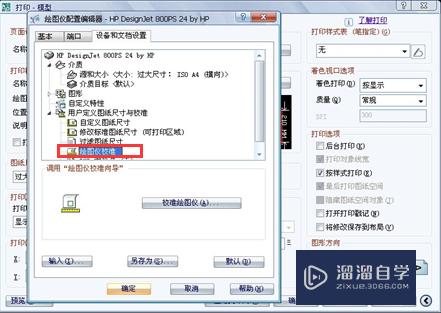
第4步
4纸张尺寸选择ISO A1。点击下一步
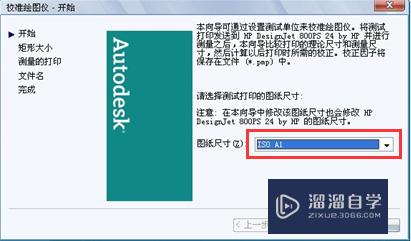
第5步
5在对话输入高度:500。宽度:500。单位:毫米。点击下一步
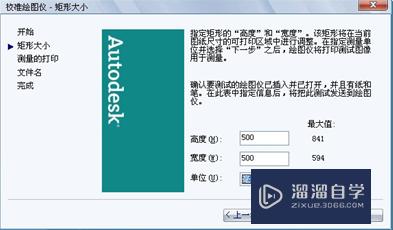
第6步
6 显示执行校准测试打印
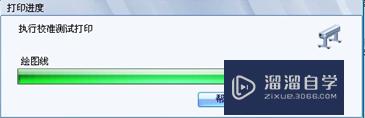
第7步
7绘图仪打印出500mm x 500mm图框后。需要测量出线条实际高度和宽度数值。填入到对话框里。点击下一步
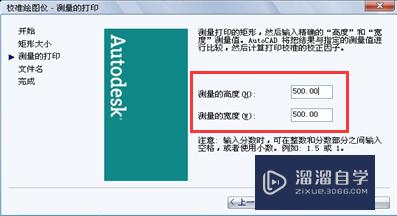
第8步
8测试打印校准信息保存在pmp文件中。该文件将与绘图仪相关联。点击下一步
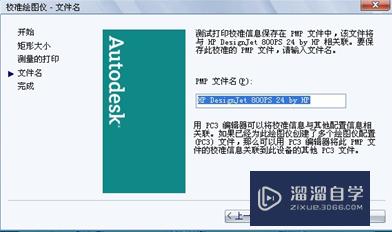
第9步
9已创建新的绘图仪校准文件。改文件与当前绘图仪配置hp DesignJet 800ps 24 by hp.pc3 文件关联。要重新检查校准精度。请选择 “检查校准”。如果确认没有其它问题点击“完成”。
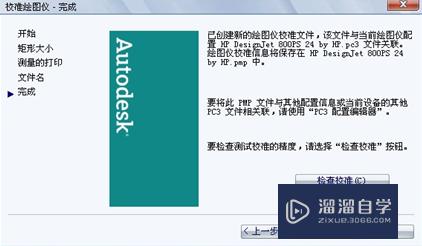
以上关于“CAD怎么进行走纸精度校准(cad怎么进行走纸精度校准的方法)”的内容小渲今天就介绍到这里。希望这篇文章能够帮助到小伙伴们解决问题。如果觉得教程不详细的话。可以在本站搜索相关的教程学习哦!
更多精选教程文章推荐
以上是由资深渲染大师 小渲 整理编辑的,如果觉得对你有帮助,可以收藏或分享给身边的人
本文标题:CAD怎么进行走纸精度校准(cad怎么进行走纸精度校准的方法)
本文地址:http://www.hszkedu.com/73803.html ,转载请注明来源:云渲染教程网
友情提示:本站内容均为网友发布,并不代表本站立场,如果本站的信息无意侵犯了您的版权,请联系我们及时处理,分享目的仅供大家学习与参考,不代表云渲染农场的立场!
本文地址:http://www.hszkedu.com/73803.html ,转载请注明来源:云渲染教程网
友情提示:本站内容均为网友发布,并不代表本站立场,如果本站的信息无意侵犯了您的版权,请联系我们及时处理,分享目的仅供大家学习与参考,不代表云渲染农场的立场!